Google Sheets : ajouter un barré lorsque la case est cochée
Vous pouvez utiliser la fonction de formule personnalisée dans Google Sheets pour ajouter un barré à des cellules spécifiques lorsqu’une case est cochée.
L’exemple suivant montre comment utiliser la fonction de formule personnalisée dans la pratique.
Exemple : mise en forme conditionnelle basée sur une case à cocher
Supposons que nous ayons la liste suivante de noms d’équipes de basket-ball dans Google Sheets :
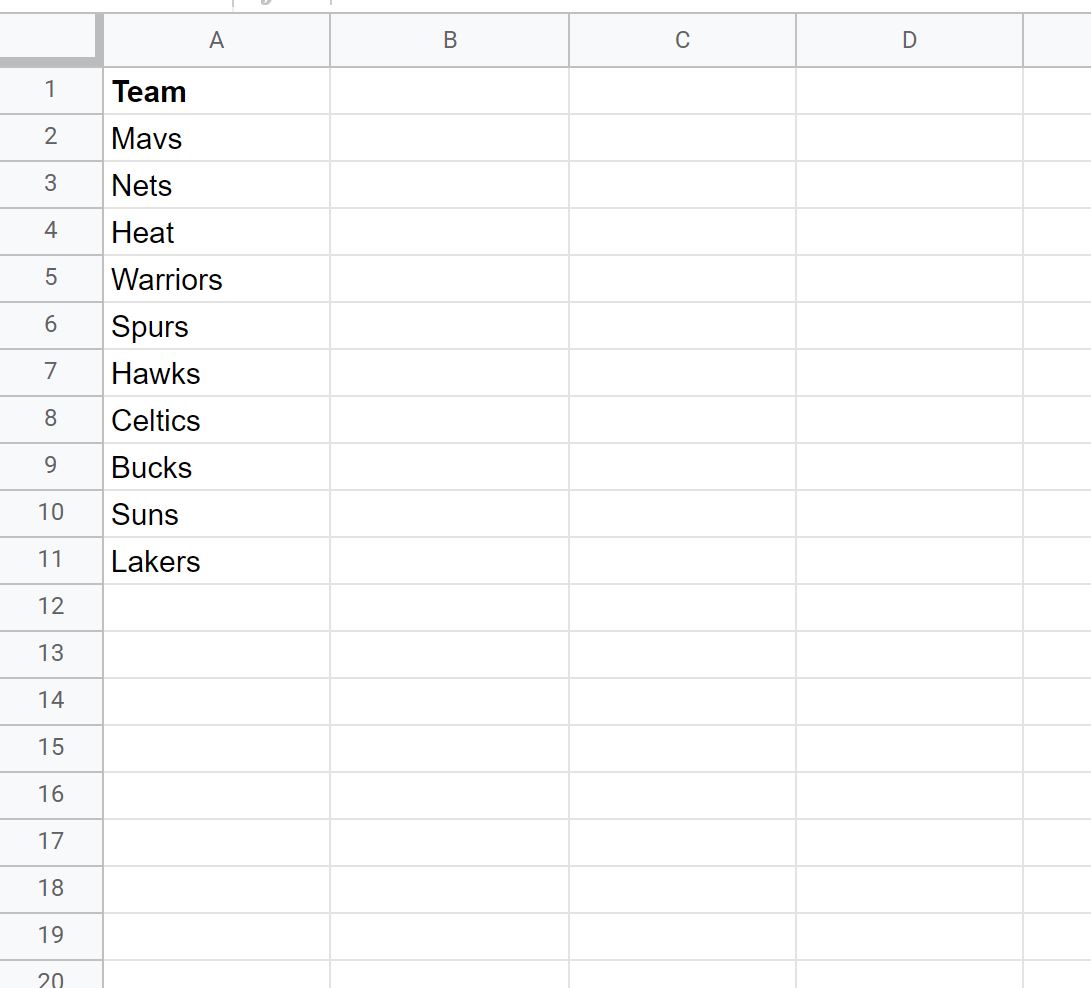
Supposons maintenant que nous sachions que les équipes suivantes ont été éliminées des séries éliminatoires :
- Mavs
- Guerriers
- Faucons
- Soleils
Supposons que nous souhaitions créer une case à cocher qui, lorsqu’elle est cochée, chacune des équipes qui ont été éliminées aura un barré appliqué au nom de son équipe.
Pour ce faire, nous devons d’abord insérer une case à cocher en sélectionnant la cellule C2 , puis en cliquant sur l’onglet Insérer , puis en cliquant sur Checkbox .
La case à cocher suivante apparaîtra :
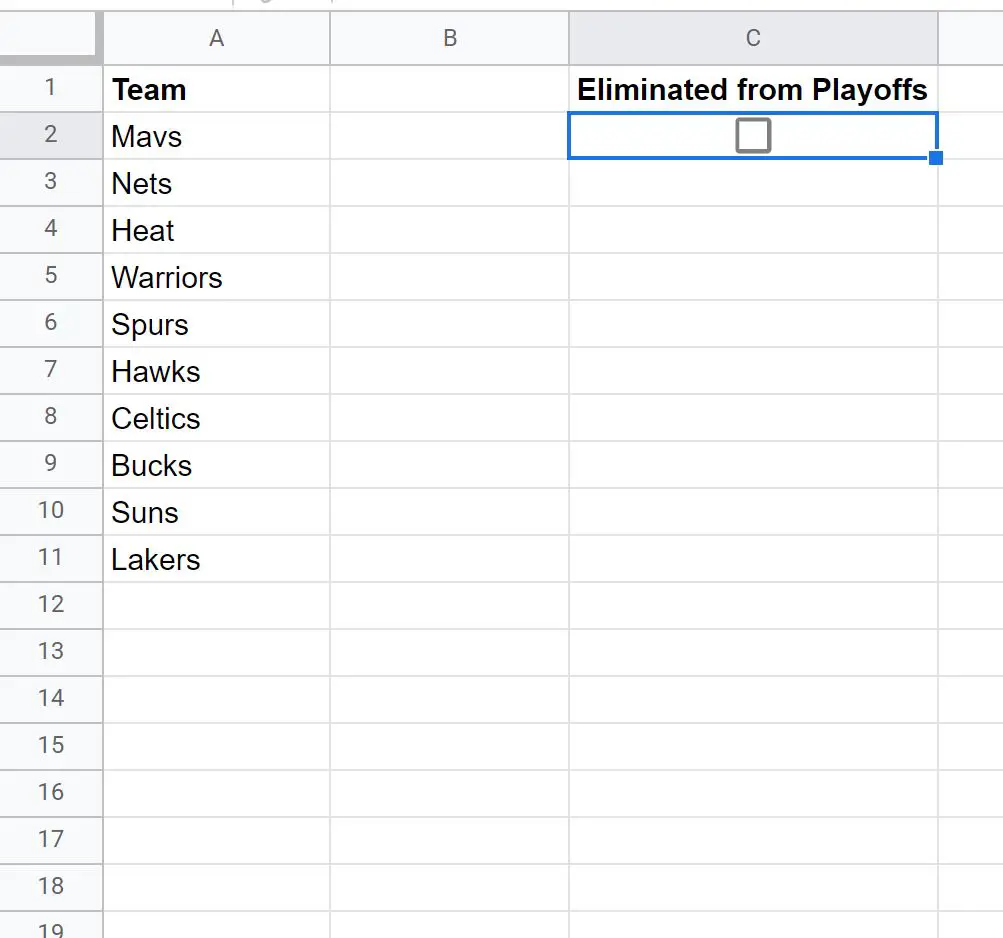
Ensuite, cliquez sur la cellule A2 , puis cliquez sur l’onglet Format , puis cliquez sur Mise en forme conditionnelle :
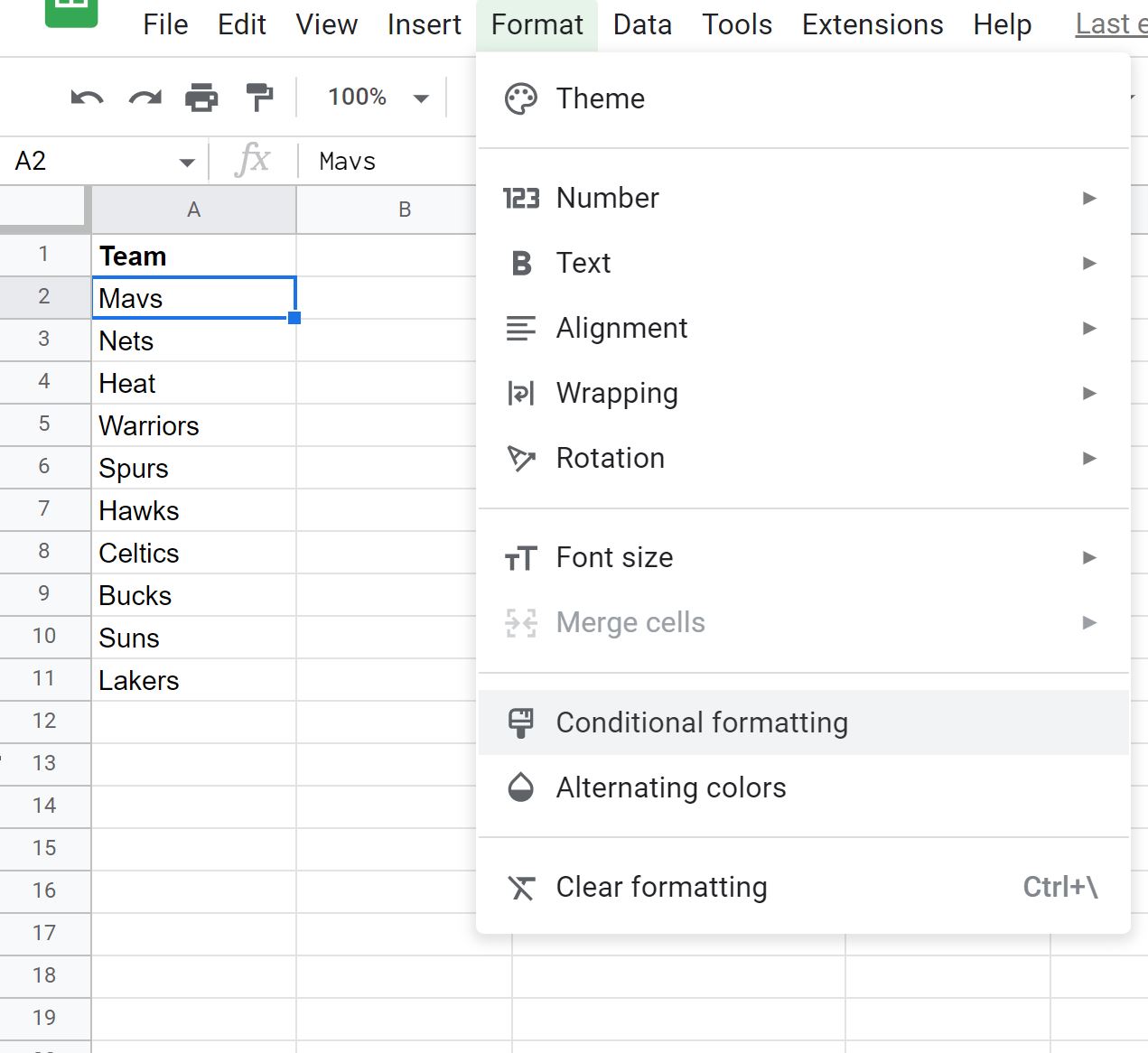
Dans le panneau Règles de format conditionnel qui apparaît sur le côté droit de l’écran, tapez les cellules suivantes dans la zone appelée Appliquer à la plage :
A2,A5,A7,A10
Cliquez ensuite sur la liste déroulante Formater les cellules si , puis choisissez La formule personnalisée est , puis tapez la formule suivante :
=C$2=TRUE
Remarque : Il est important d’inclure le signe égal ( = ) au début de la formule, sinon la mise en forme conditionnelle ne fonctionnera pas.
Ensuite, dans la zone Style de formatage , cliquez sur l’icône comportant un symbole barré (à droite du symbole de soulignement).
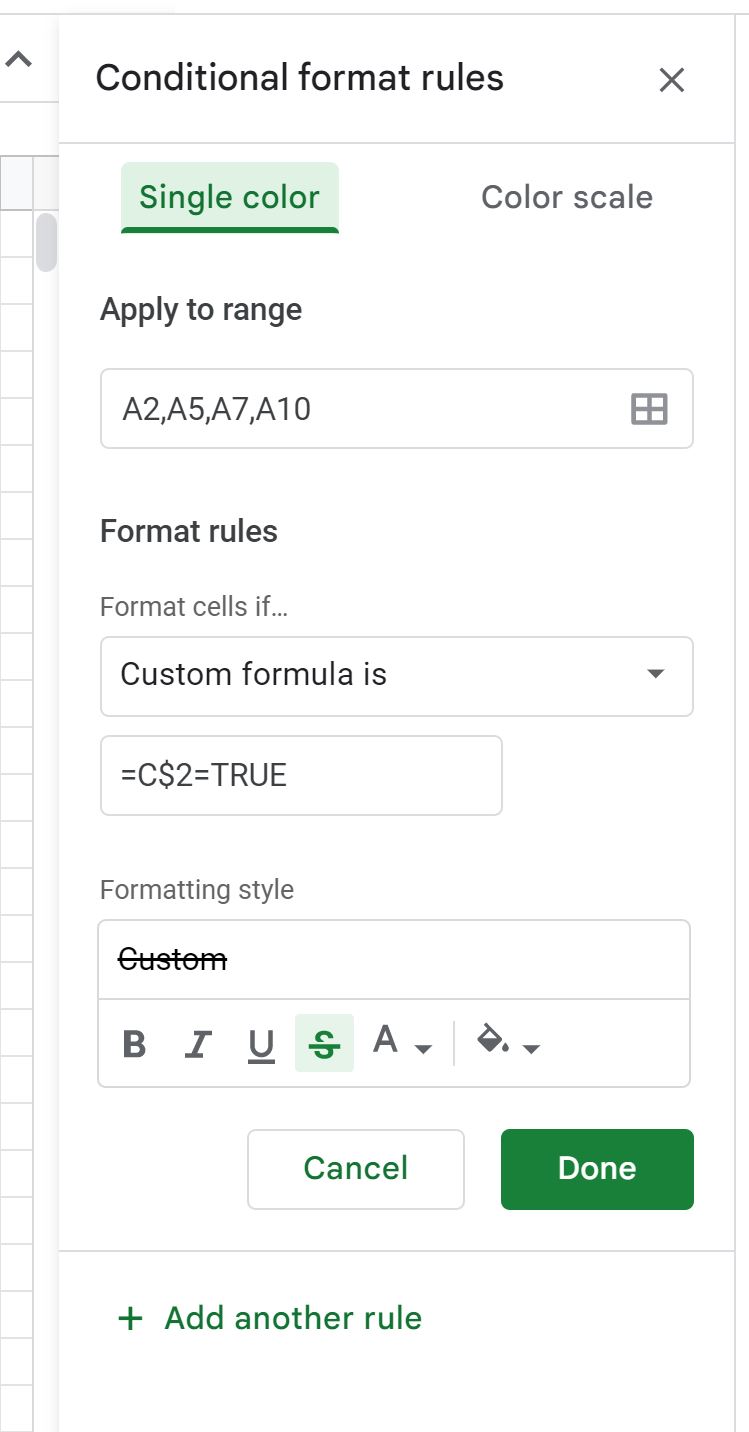
Enfin, cliquez sur Terminé .
Désormais, lorsque vous cochez la case dans la cellule C2 , un barré sera appliqué à chaque équipe éliminée des séries éliminatoires :
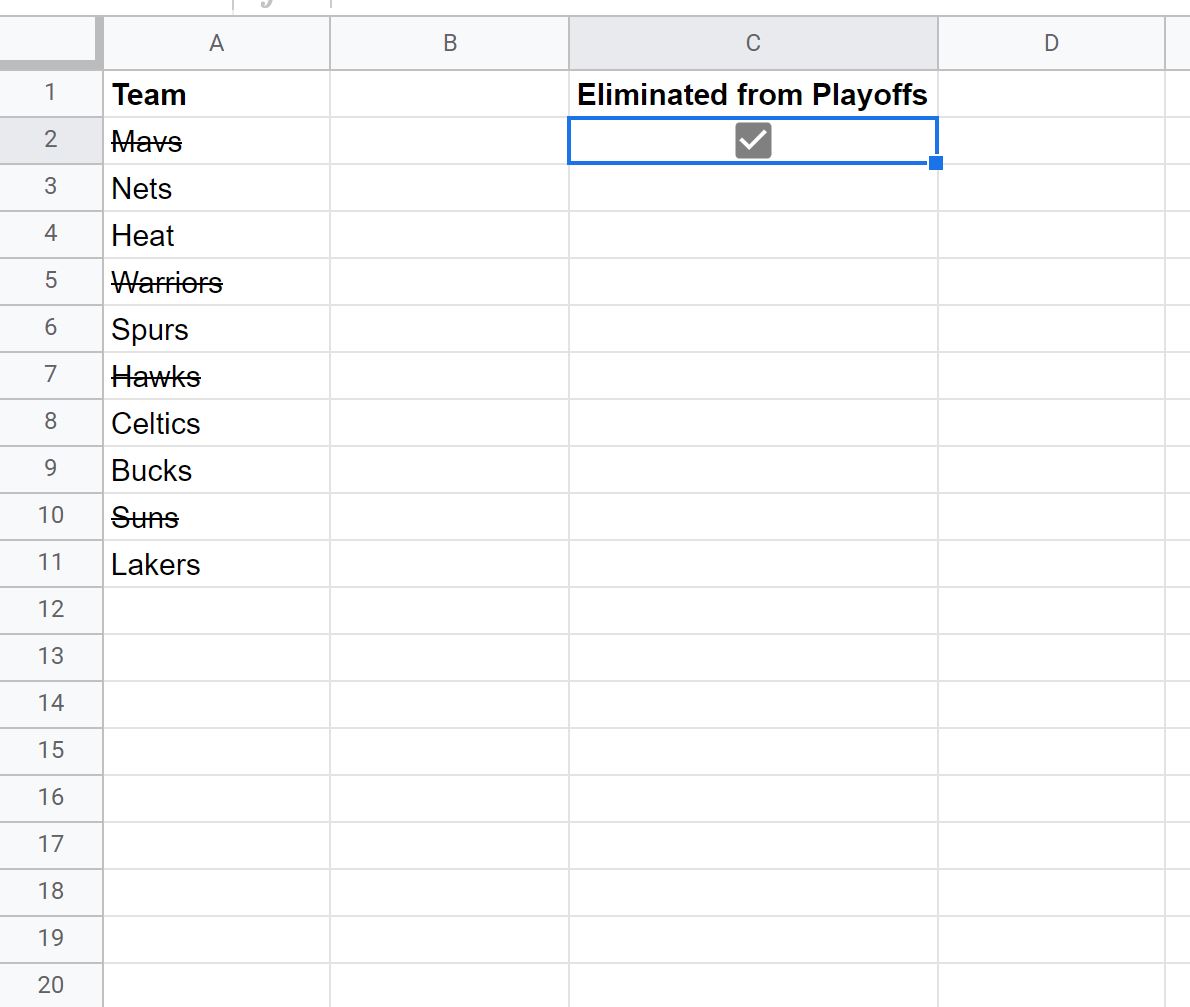
Chacune des équipes éliminées des séries éliminatoires a désormais un nom barré sur le nom de son équipe.
Ressources additionnelles
Les didacticiels suivants expliquent comment effectuer d’autres tâches courantes dans Google Sheets :
Google Sheets : comment additionner si la case est cochée
Google Sheets : mise en forme conditionnelle avec plusieurs conditions
Google Sheets : mise en forme conditionnelle si une autre cellule contient du texte
